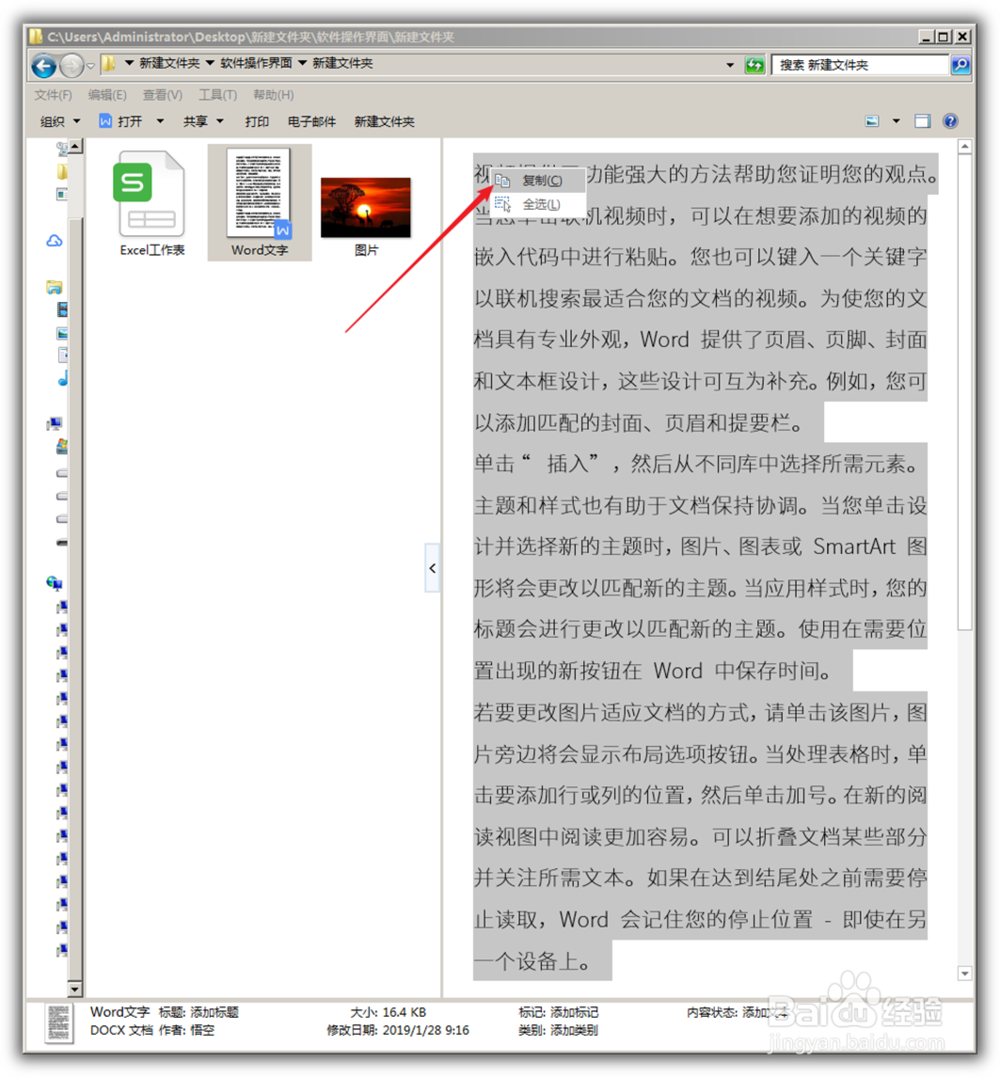1、新建一个文件夹。
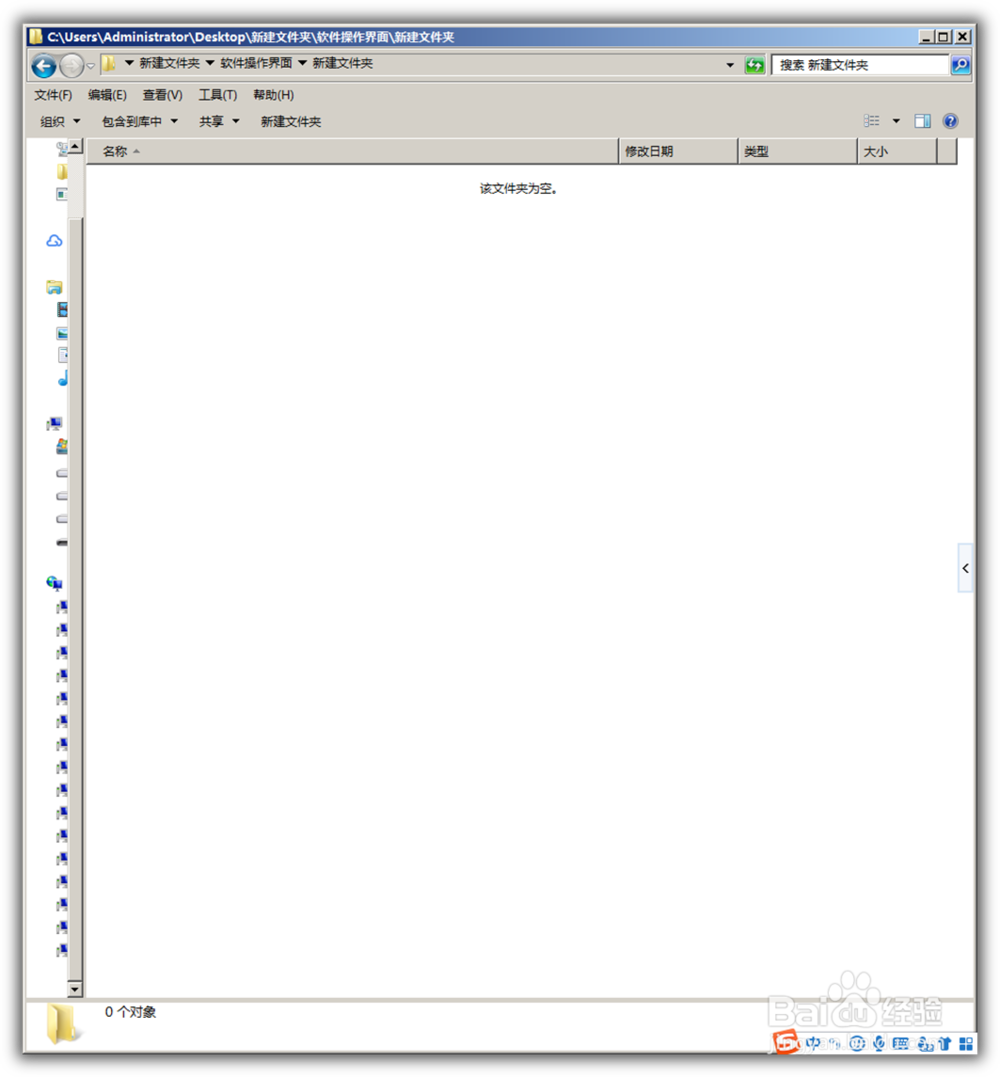
2、把图片、Word、Excel等格式的文件放入文件夹中。
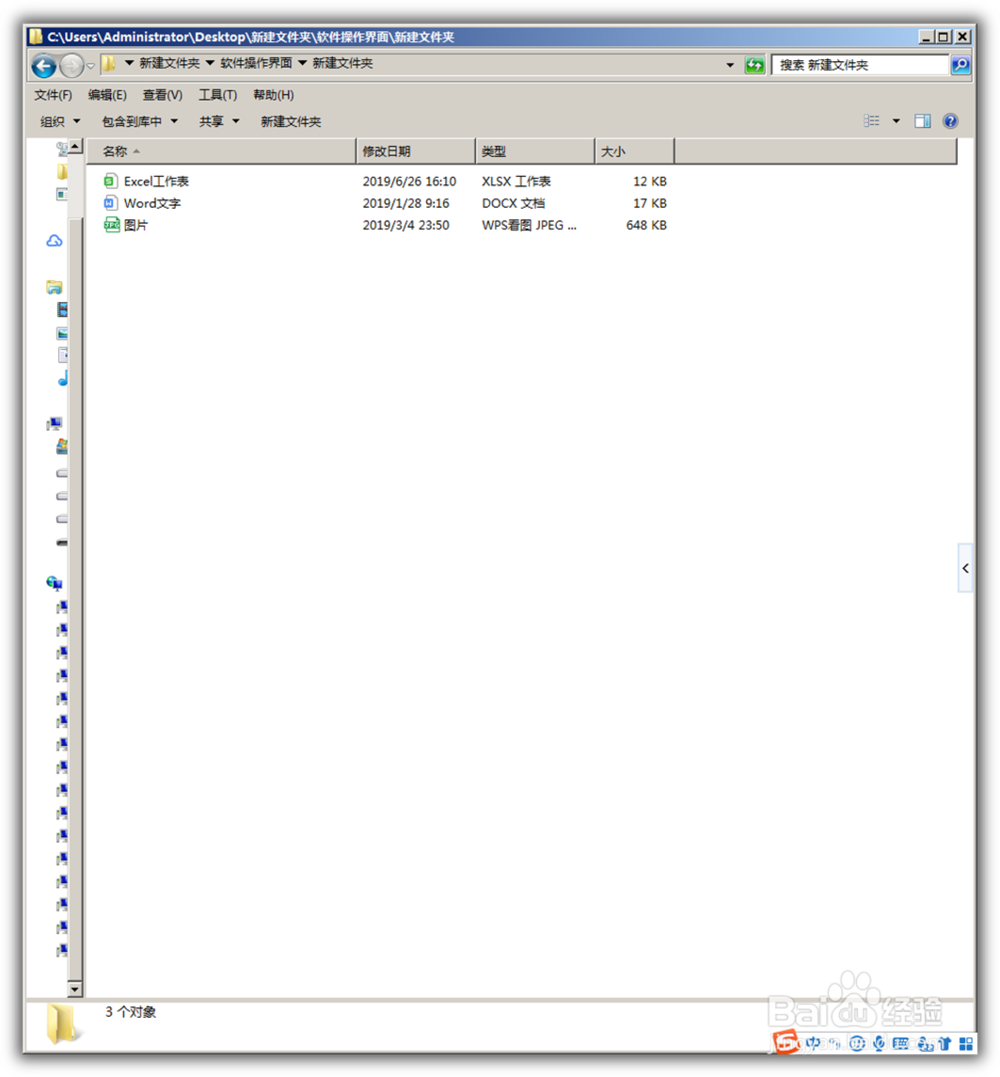
3、切换文件夹视图为图标格式,则能看到图片和文件的缩略图。
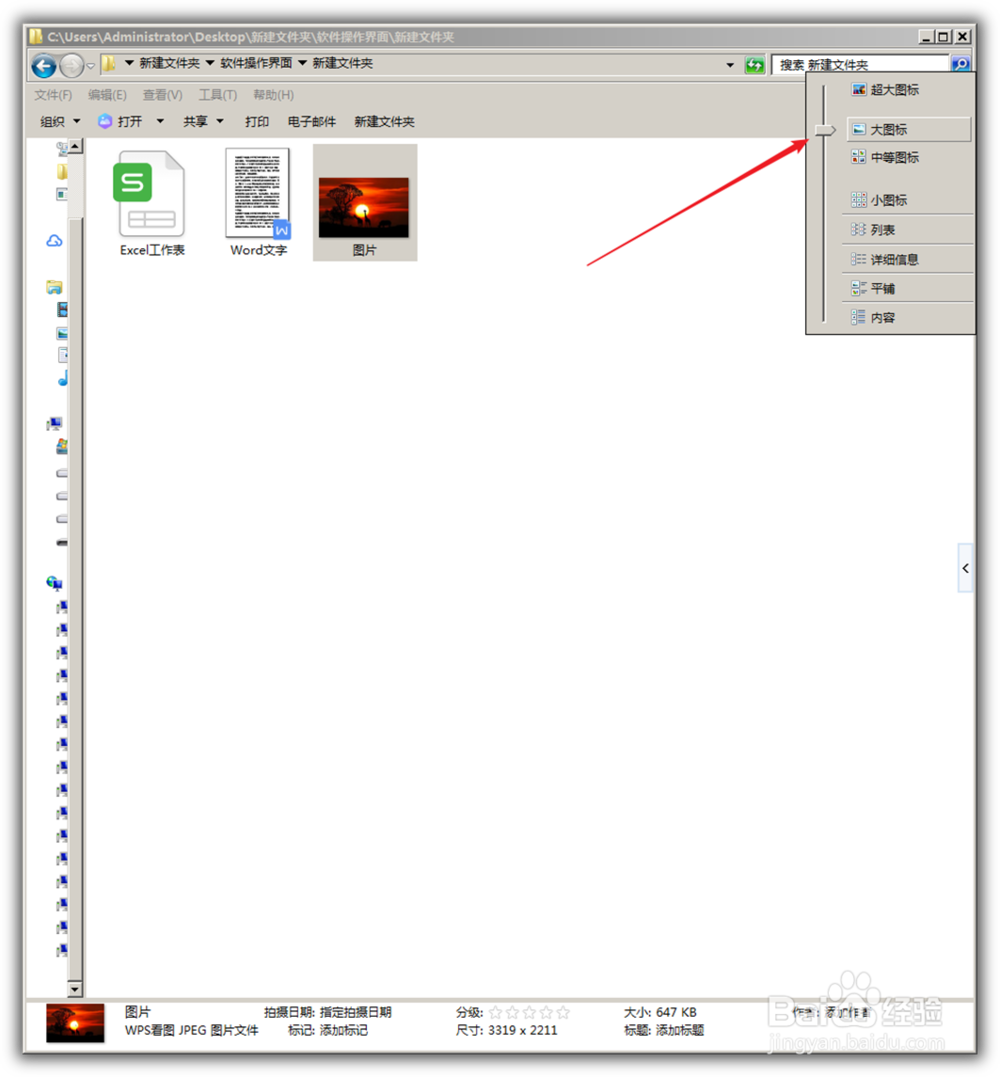
4、点击显示预览窗格图标。
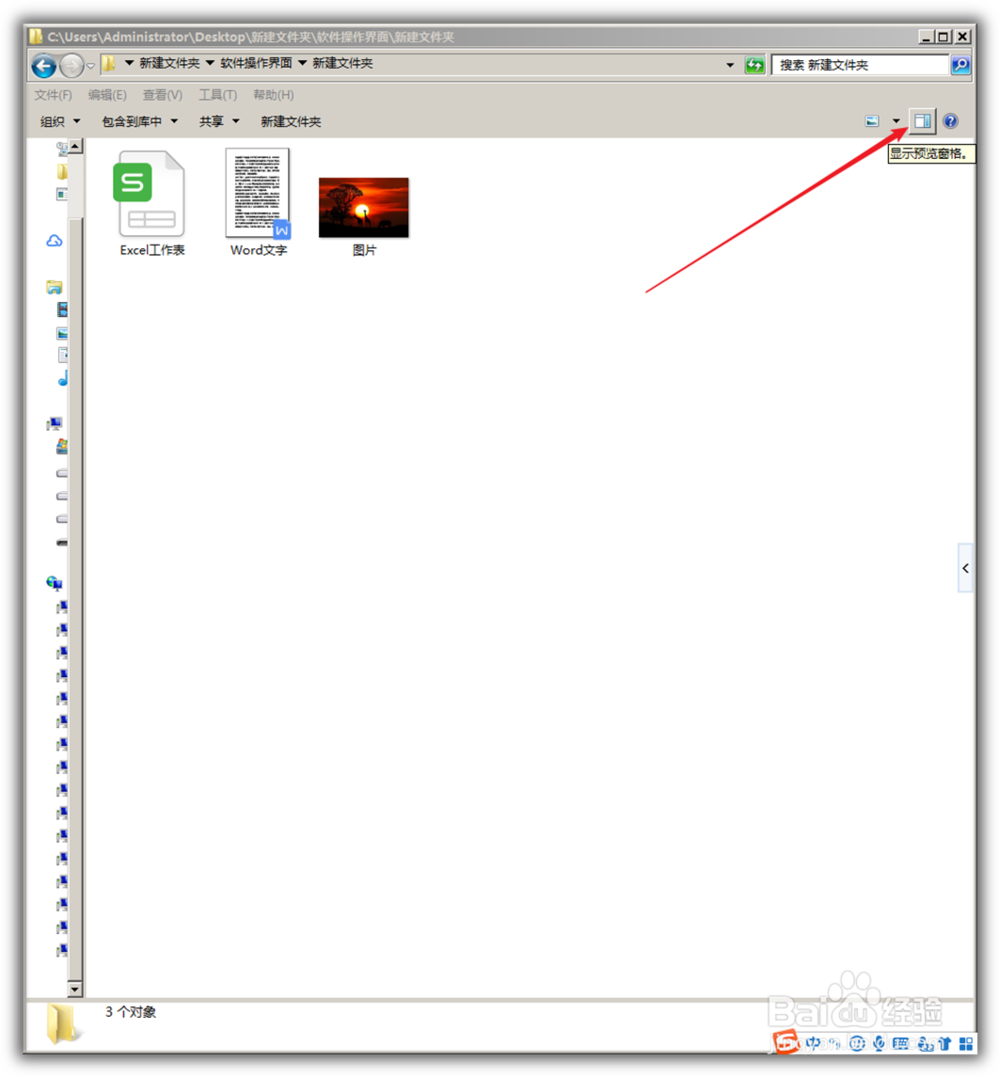
5、则在窗口右侧打开了一个区域。
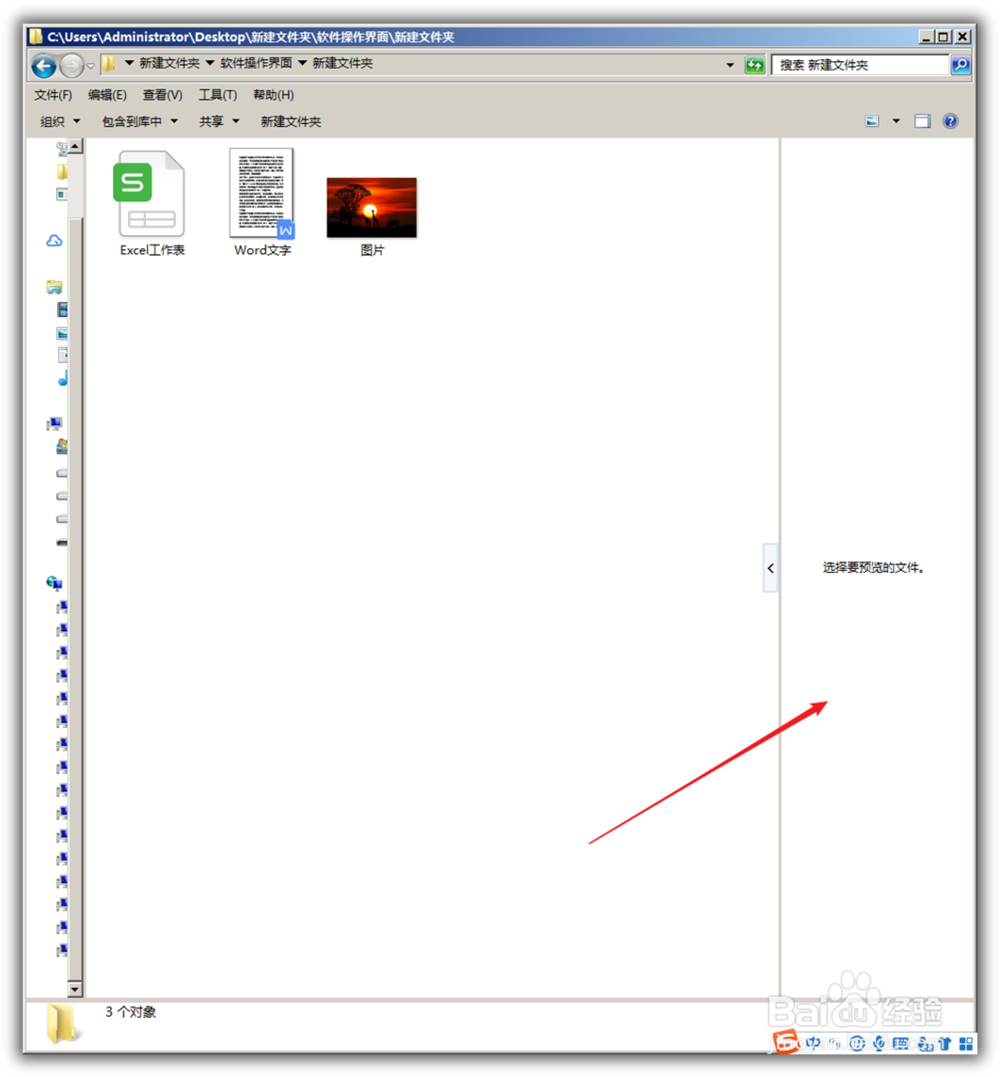
6、拖动控制线,可以改变预览区域的大小。
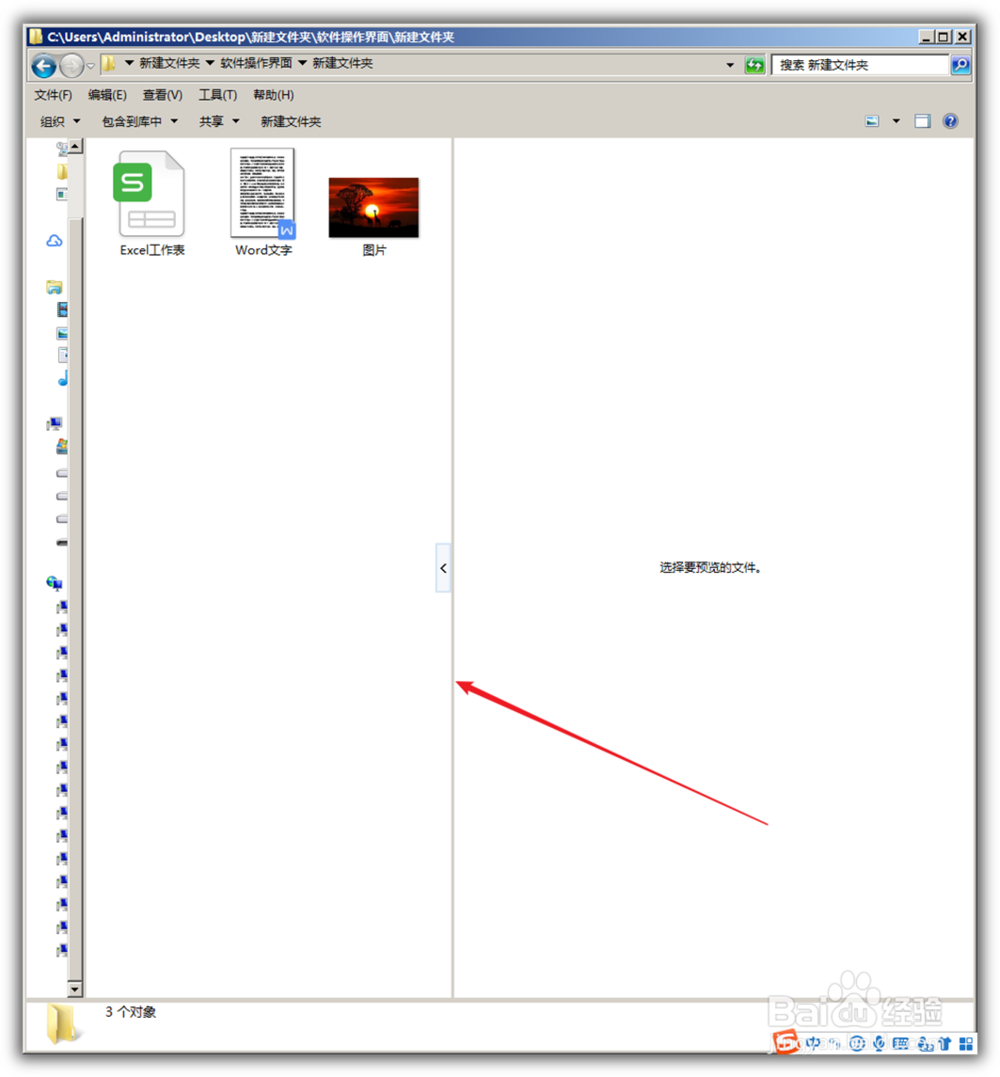
7、单击图片,则在预览窗格中将显示出更大的图片预览图。无需使用图片浏览软件打开图片,也能清晰看到图片的细节。
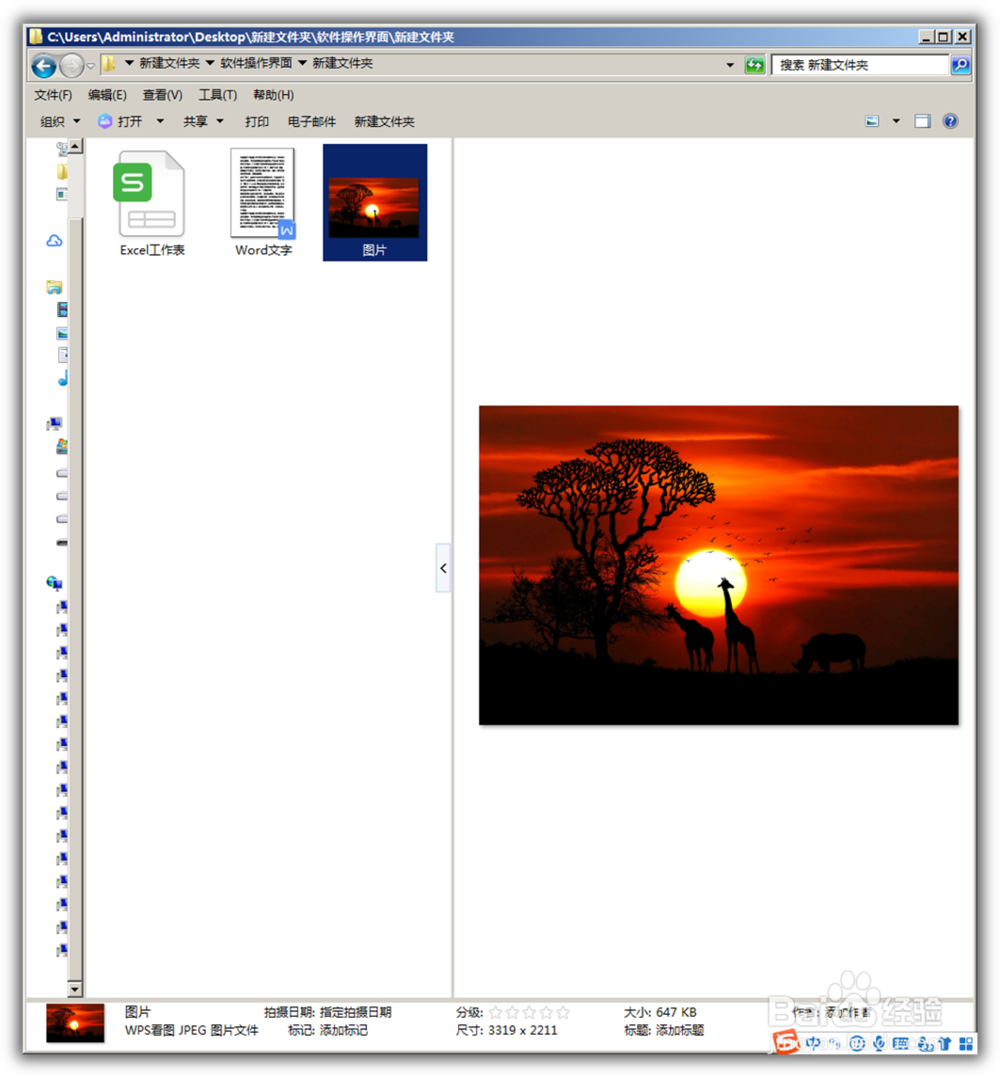
8、选中Excel文件,则在预览窗格将显示出表格中的内容,选择内容后点击右键,可以执行输入复制。
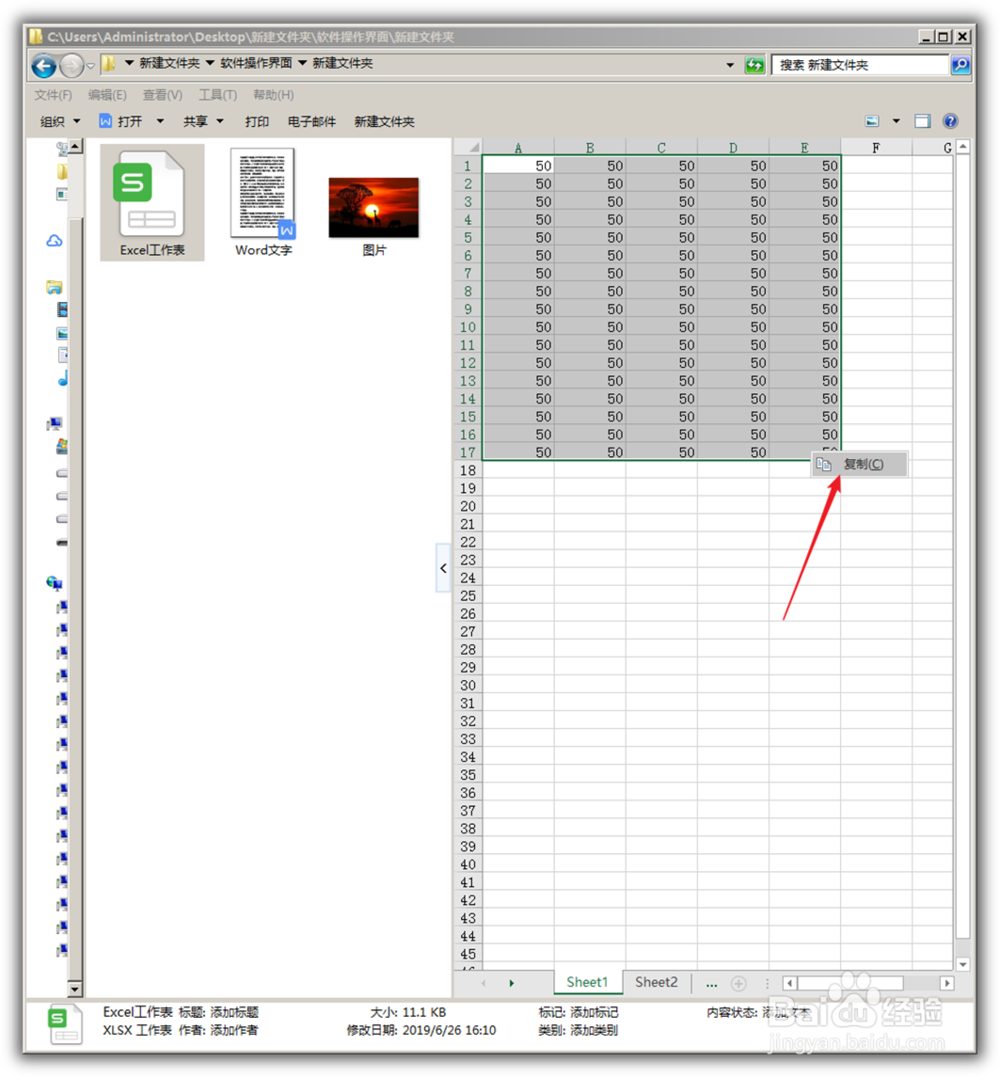
9、同样,对于Word文档,也可以执行内容预览和复制操作。通过这一功能,无需打开文件,就可以快速知道文件的内容,非常方便。